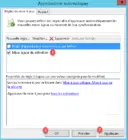La Mise à jour adaptée aux clusters est une fonctionnalité qui permet de mettre à jour des serveurs dans un cluster de basculement avec peu ou aucune perte de disponibilité pendant le processus de mise à jour. Pendant une exécution de mise à jour, la fonctionnalité effectue de façon transparente les tâches suivantes :
- Place un nœud du cluster en mode de maintenance.
- Déplace les rôles en cluster du nœud.
- Installe les mises à jour et les mises à jour dépendantes.
- Effectue un redémarrage si nécessaire.
- Sort le nœud en mode de maintenance.
- Restaure les rôles en cluster sur le nœud.
- Passe au nœud suivant.
Le processus de mise à jour automatique déclenche un basculement planifié. Cela peut entraîner une interruption de service temporaire pour les clients connectés. Cependant, dans le cas de charges de travail disponibles en continu, telles que Hyper-V avec migration dynamique ou serveur de fichiers avec basculement transparent SMB, la mise à jour adaptée aux clusters coordonne les mises à jour de cluster sans aucun impact la disponibilité du service.
Prérequis
L’utilisation de la fonctionnalité « mises adaptées aux clusters » nécessite donne les droits de création d’objet enfant au compte du cluster sur OU.
Si cela n’est pas déjà fait, créer une OU dédiée au cluster sur votre annuaire Active Directory et mettre dedans les comptes ordinateurs des nœuds et l’objet Ordinateur portant le nom du cluster.
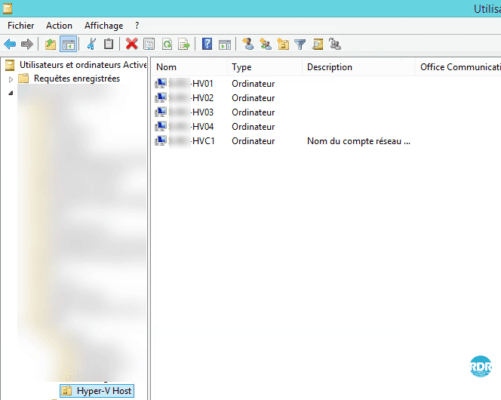
Modifier les propriétés de sécurité de l’OU, pour donner les droits « Créer tous les objets enfants » au compte du cluster.
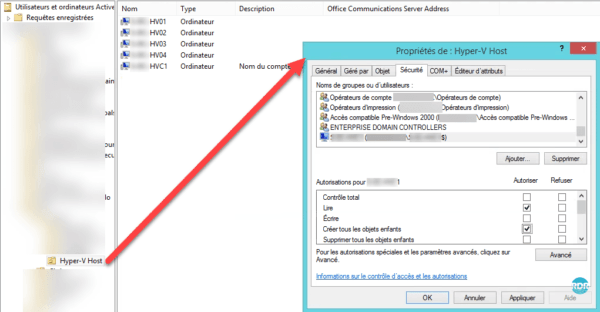
Configuration : création du profil d’exécution de mise à jour
Lancer la console « Mise à jour adaptée aux cluster ».
Sélectionner le cluster 1 et cliquer sur Connecter 2.
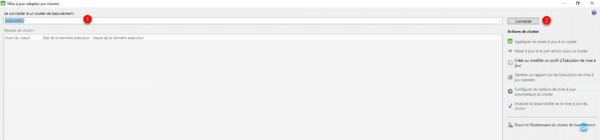
Une fois connecté, cliquer sur Configurer les options de mise à jour automatique du cluster 1, ce qui va lancer un assistant pour configurer les mises à jour..
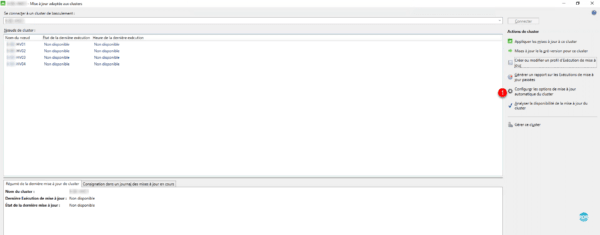
Au lancement de l’assistant, cliquer sur Suivant 1.
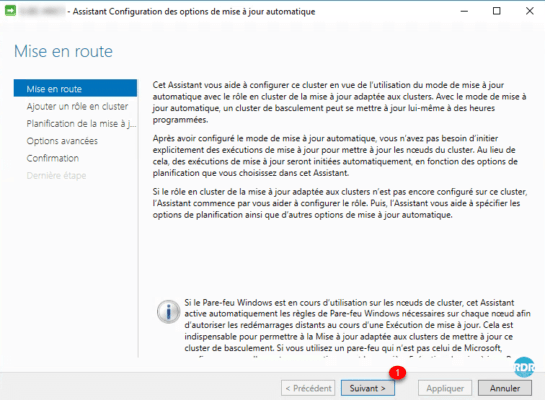
Cocher la case « Ajouter le rôle en cluster de la mise adaptée aux cluster, avec le mode de mise à jour automatique activé, à ce cluster » 1 puis cliquer sur Suivant 2.
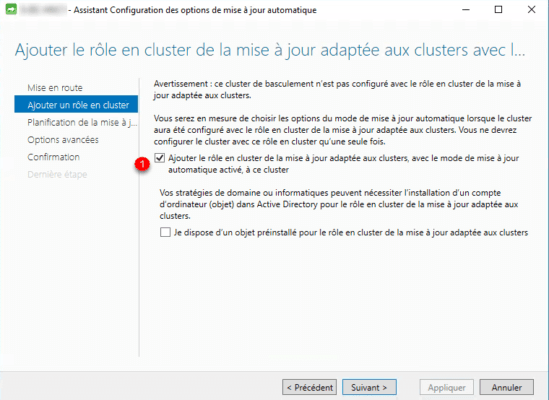
Configurer la planification 1 et cliquer sur Suivant 2.
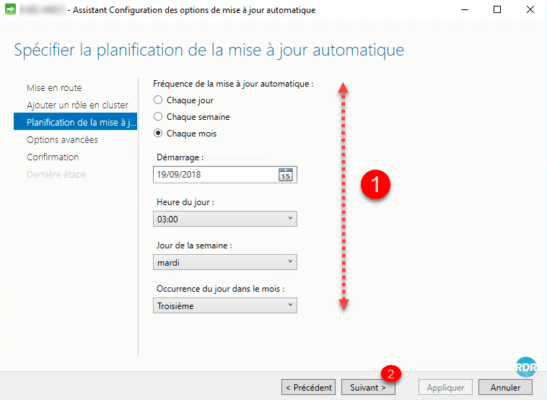
Configurer les options avancées de mise à jour 1 et cliquer sur Suivant 2.
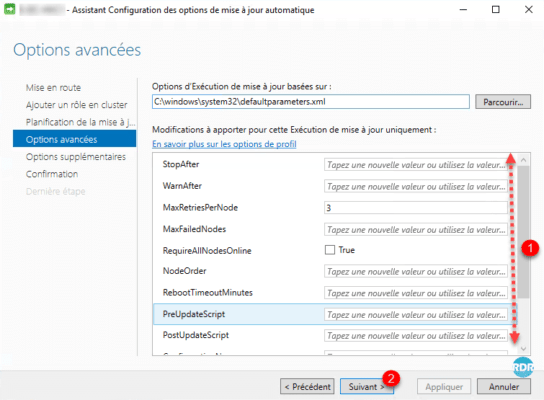
Configurer la réception des mises à jour supplémentaires puis cliquer Suivant 1.
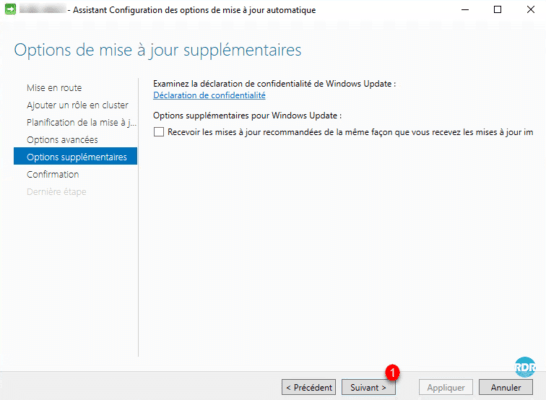
Cliquer sur Appliquer 1.
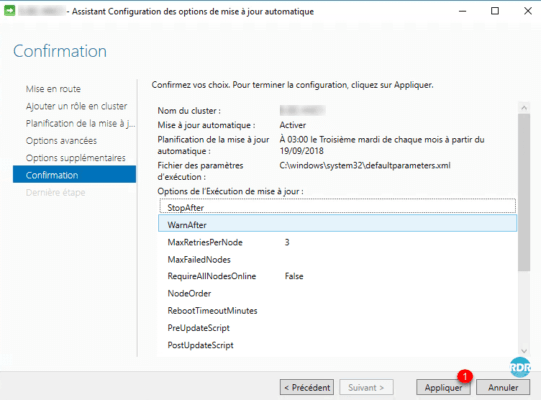
Patienter pendant la configuration…

La configuration est terminée, quitter l’assistant en cliquant sur le bouton Fermer 1.
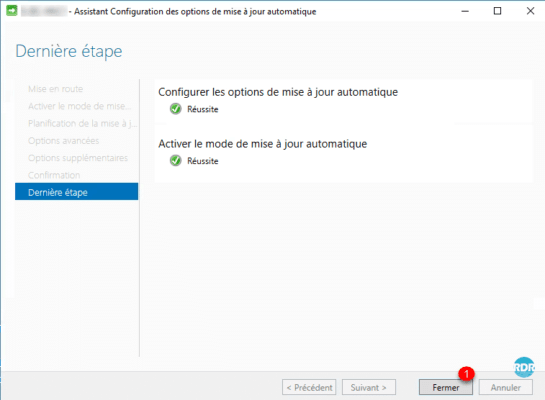
Le cluster appliquera les mises à jour Windows en fonction de la planification, il est possible de forcer l’application des mises à jour.
Appliquer les mises à jour
Depuis la console, cliquer sur Appliquer les mises à jour à ce cluster 1.
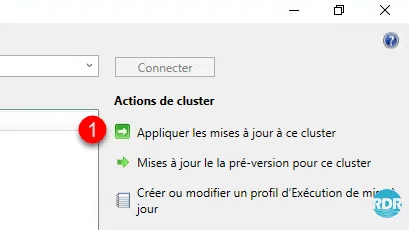
Au lancement de l’assistant, cliquer sur Suivant 1.
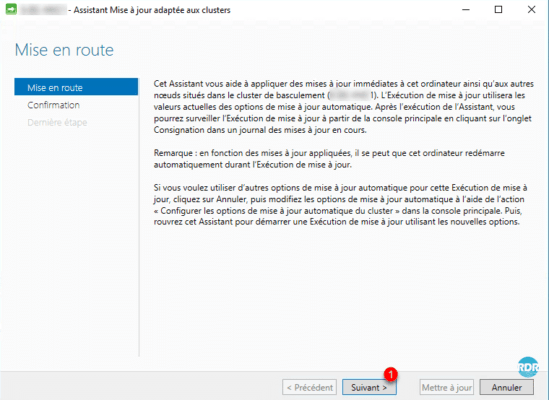
Confirmer l’application des mises à jour en cliquant sur Mettre à jour 1.
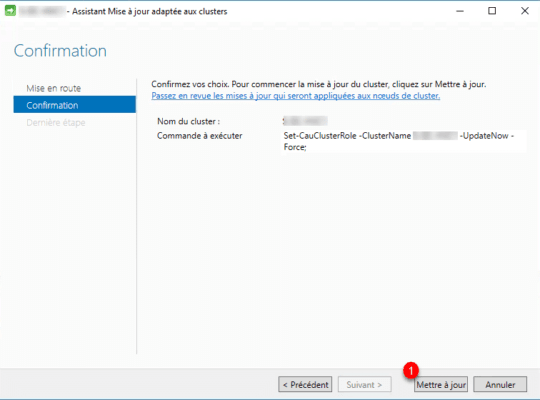
Quitter l’assistant en cliquant sur Fermer 1.

Patienter durant l’application des mises à jour. Il est possible de suivre l’avancement à l’aide console 1.
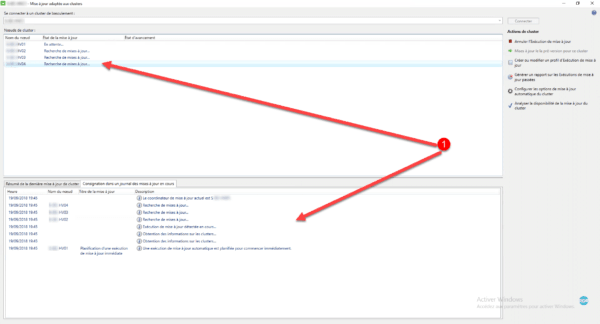
Dans la console de Gestion du cluster, il est possible de voir les nœuds en mode « maintenance » 1.
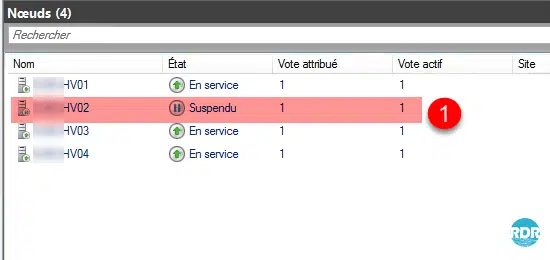
Patienter pendant l’application des mises à jour …
Astuce : utiliser la Mise à jour adaptée aux clusters sans planification
Il est possible d’utiliser la Mise à jour adaptée aux clusters sans planification, ce qui permet de gérer manuellement les mises à jour. Si vous désactivez le mode de mise à jour automatique du cluster et que vous lancez les mises à jour depuis un nœud du cluster, le message suivant s’affiche :
Ce cluster connecté (XXXX) n’a pas le rôle en cluster Mise à jour adaptée aux clusters activé. Cette activation est requise pour le démarrage d’une mise à jour automatique à partir d’un noeud du cluster. Pour activer la mise à jour automatique, cliquez sur Annuler, puis sur l’action « Configurer les options de mise à jour automatique du cluster » dans la console principale. Puis, rouvrez cet Assistant pour démarrer une Exécution de mise à jour utilisant vos nouveaux paramètres.
Installer sur un serveur, les outils d’administration « Gestionnaire de cluster de basculement ».
Depuis le cluster ou sur le serveur, lancer la console de Mise à jour adaptée aux cluster, cliquer sur configurer les options de mise à jour automatique du cluster pour lancer l’assistant et désactiver la mise à jour automatique.
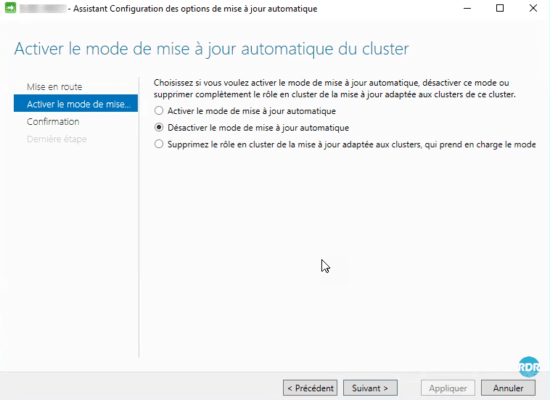
Les mises à jour ne sont plus planifiées, il est possible depuis le serveur où la console est installée, d’appliquer les mises à jour manuellement, une fois la console ouverte, se connecter au cluster et cliquer sur Appliquer les mises à jour à ce cluster dans le menu d’Action